
Bybitって初心者でも簡単に登録できる?
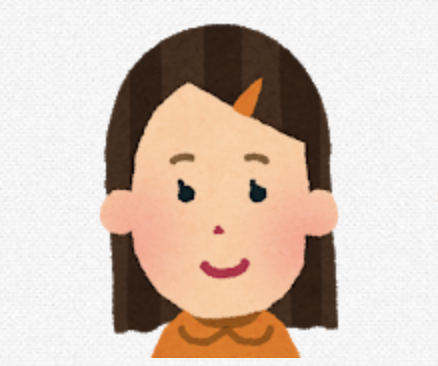
登録するには本人確認が必要?
こんにちは、バスタニです。
Bybitは2018年に誕生したシンガポールの仮想通貨取引所で、世界はもちろん、日本でも高い人気を誇っています。
Bybitは日本語に対応しているほか、操作もとてもシンプルなので、海外取引所を初めて使う人でも十分使いこなせます。
また、Bybitは豪華なボーナスがあることでも有名。
特に新規登録時は誰でもボーナスを受け取れるので、これから口座開設をする人はチャンスです!
そこで今回は、Bybitの登録方法と登録時に受け取れるボーナスについてご紹介します。
この記事を読めば、Bybitで賢く、お得に、取引を始めることができますよ!
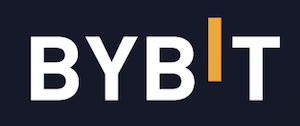
Bybit(バイビット)の基本情報

Bybitは、2018年に誕生したシンガポールの取引所です。
もともとはデリバティブ商品に特化した運営を行なっていましたが、2021年7月から現物取引のサービスを開始。
さらに、Bybitアカデミーという初心者向けの学習ページを設けるなど、初心者にとっても使いやすい内容にアップデートされました。
また、今話題のDeFiも取り入れられているので、仮想通貨取引だけでなく、仮想通貨の運用にも最適です。
| 取引所名 | Bybit Fintech Limited |
| 所在地 | シンガポール |
| 代表取締役 | Ben Zhou |
| 取引の種類 | 現物・無期限契約・先物・オプション・仮想通貨購入・レバレッジトークン・オプション・IEO・ステーキングなど |
| 取扱通貨 | 300種類以上 |
| 手数料 | 総資産価値または直近30日の取引高によって変動 |
| 最大レバレッジ | 100倍 |
Bybit(バイビット)の登録・口座開設方法

Bybitの登録・口座開設に必要なものは、
のみです。
手順もとてもシンプルなので、初めてでも迷わず登録することができます。
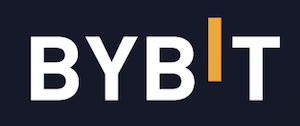
- Step1.公式サイトへアクセス
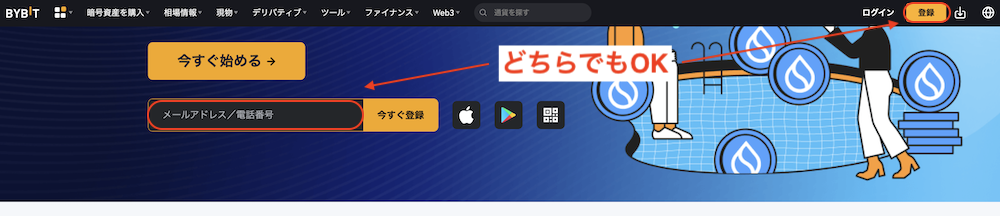
Bybitの公式サイトへアクアセスし、画面右上にある「登録」もしくは、画面中央の「今すぐ登録」をクリックします。
- Step2.メールアドレス・パスワードの入力
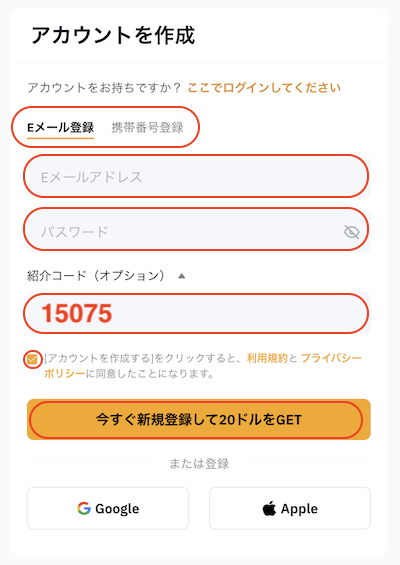
登録方法(メールアドレスもしくは携帯電話番号)を選択後、メールアドレス(もしくは携帯電話番号)、パスワード、紹介コード(任意)を入力します。
その後、利用規約の同意し印を入れ、「いますぐ新規登録して20ドルをGET」をクリックしてください。
Bybit(バイビット)スマホアプリから登録・口座開設する方法
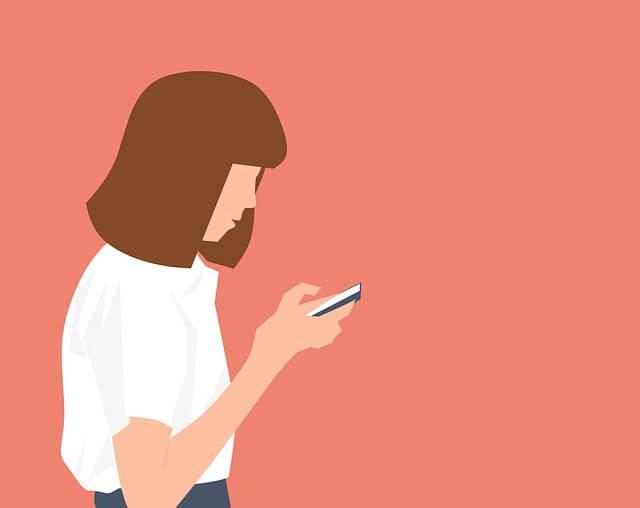
Bybitでは、スマホアプリからでも登録・新規口座開設が可能です。
手順もブラウザ版と同じなので、自分がやりやすい方から登録を行なってください。
- Step1.アプリを立ち上げる
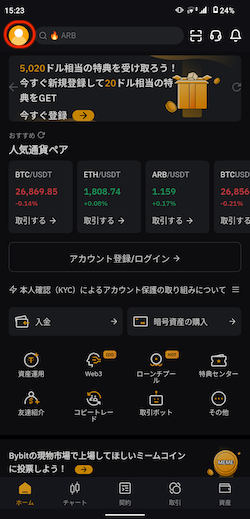
画面の左上にあるアカウントマークをクリックします。
- Step2.登録画面の表示
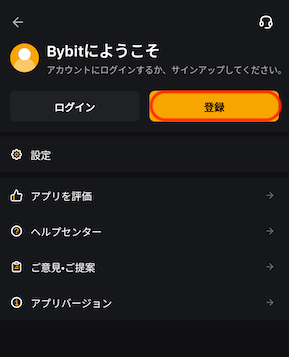
「登録」をクリック。
- Step3.メールアドレス・パスワードの入力
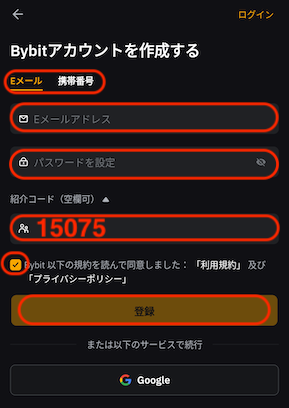
登録方法(メールアドレスもしくは携帯電話番号)を選択後、メールアドレス(もしくは携帯電話番号)、パスワード、紹介コード(任意)を入力します。
利用規約の同意に印を入れたら「登録」をクリックしてください。
- Step4.メール認証
登録したメールアドレス宛に確認メールが届くので、認証を済ませれば登録完了となります。
Bybit(バイビット)の口座開設キャンペーンと入金ボーナス
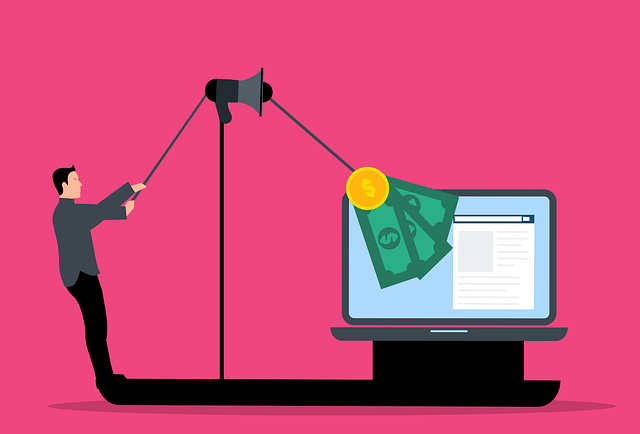
Bybitでは、新規口座開設・初回入金を対象としたボーナスキャンペーンを実施しています。
口座開設後しか参加できないキャンペーンなので、積極的に参加してボーナスを獲得しましょう。
Bybitのボーナスキャンペーン- 口座開設ボーナス
- 初回入金・取引ボーナス
- BTC入金ボーナス
- 公式SNSボーナス
口座開設ボーナス
Bybitで新規口座開設をすると、5 USDTのボーナスと15 USDTのクーポンがもらえるキャンペーンです。
【キャンペーン詳細】
Bybitに新規登録すると、本人確認不要&入金条件なしで特典を受け取れる。【参加方法】
期間中にBybitで新規口座開設をする。【特典・ボーナスの受け取り方】
特典センターから手動で受け取る。初回入金・取引ボーナス
Bybitで新規口座開設後、14日以内に入金&取引をすると、最大5,000 USDTがもらえるキャンペーンです。
【キャンペーン詳細】
2023年1月1日以降Bybitで新規口座開設をしたユーザーを対象に、14日以内の入金&取引をすると、最大5,000 USDTがもらえる。【参加方法】
期限内に100ドル以上の入金&500ドル以上の取引をする【特典・ボーナスの受け取り方】
3日間のリスクモニタリング期間終了後、自動的に配布される。BTC入金ボーナス
口座開設後、ビットコインを初回入金すると、もれなく5 USDTがもらえるキャンペーンです。
【参加方法】
BybitにBTCを入金する。【特典・ボーナスの受け取り方】
特典センターから手動で受け取る。公式SNSボーナス
口座開設後、Bybitの公式Twitterをフォロー&リツイートをすると、5 USDTを受け取れるキャンペーンです。
【参加方法】
Bybitの公式Twitterをフォローし、以下のツイートをリツイート&本文中のフォームを入力する。海外大人気の仮想通貨デリバティブ取引所 #Bybit で取引しません?
✅ハイボラ時でも注文をサクサク通りやすい
✅世界有数の取引量
✅取引は1つのアプリで完結2019.12.17より
<<新規登録者>>向け特典:$5ボーナスフォロー+RT+フォームを入力 で 応募完了:https://t.co/g4lFj8PFSB pic.twitter.com/QPcjqDiqnq
— バイビット (Bybit) (@BybitJP) December 17, 2019
Bybit(バイビット)の本人確認(KYC)
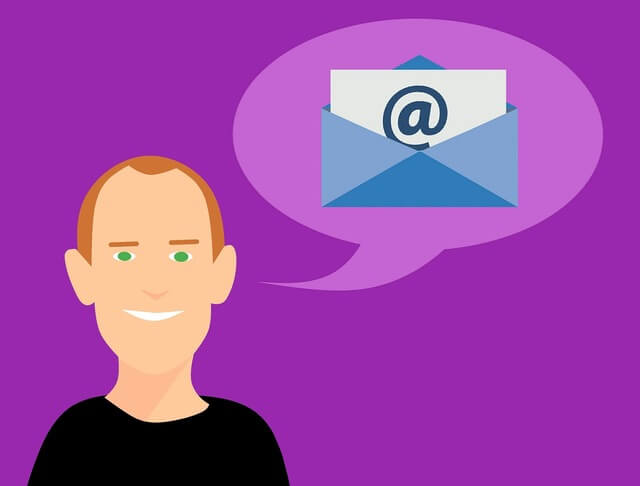
Bybitは本人確認が必須ではないので、登録後はそのまま入金・取引を始めることができます。
ただし、本人確認の有無によって出金制限の内容が変わってくるので、必要に応じて本人確認を済ませましょう。
また、Bybitには2種類の本人確認があり、両方承認されると1日2,000,000 USDTまでの出金が可能となります。
本人確認なし 20,000 USDT/日 Lv.1 基本認証 1,000,000 USDT/日 Lv.2 居住地確認 2,000,000 USDT/日 Lv.1 基本認証
基本認証の確認事項は以下です。
- 国籍、名前、ID番号の確認
- 顔認証
そのため、事前に本人確認書類を用意しておくとスムーズに認証が行えます。
なお、使用できる本人確認書類は以下の3種類になります。
- 運転免許証
- パスポート
- マイナンバーカードなど(国が発行した身分証明証)
基本認証- Step1.ログイン
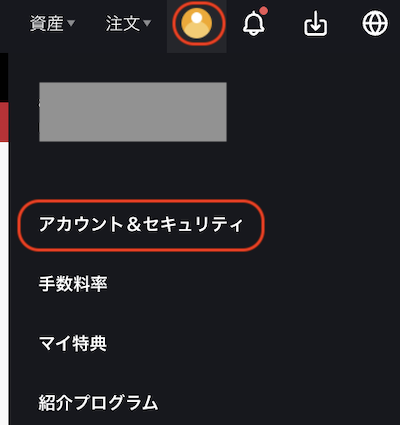
ログイン後、画面右上にあるアカウントマークにカーソルを合わせ、出てきたメニューから「アカウント&セキュリティ」を選択します。
- Step2.本人確認画面の表示
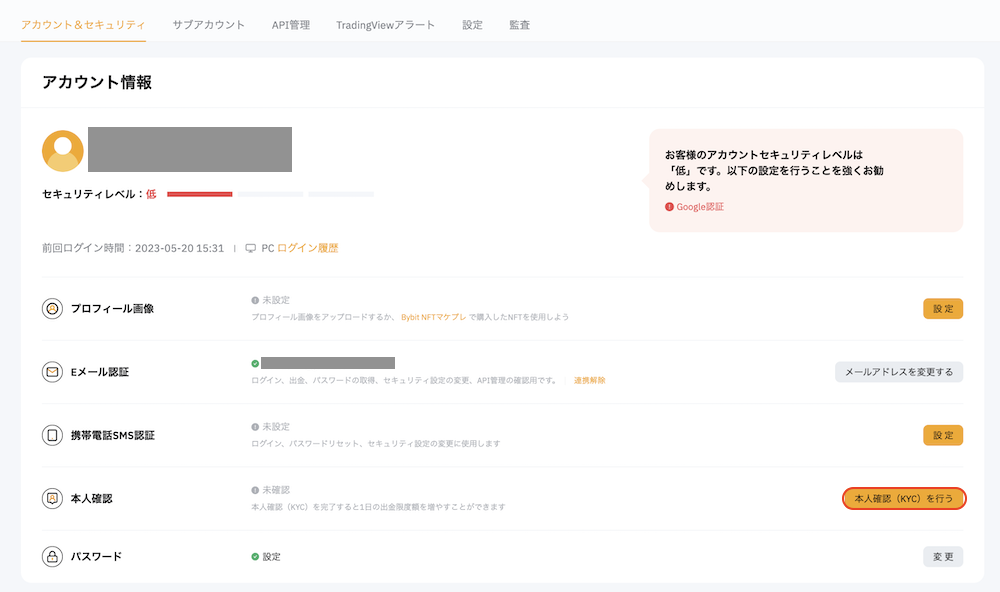
アカウント情報が表示されたら、「本人確認」の欄にある「本人確認(KYC)を行う」をクリック。
- Step3.認証の種類を選択
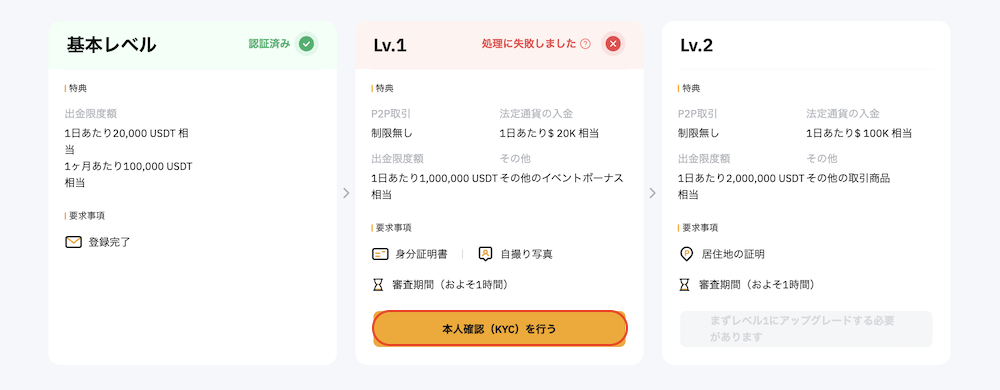
すると2種類の認証が表示されるので、「Lv.1」の部分にある「本人確認(KYC)を行う」をクリックしてください。
- Step4.国籍・身分証明証の選択
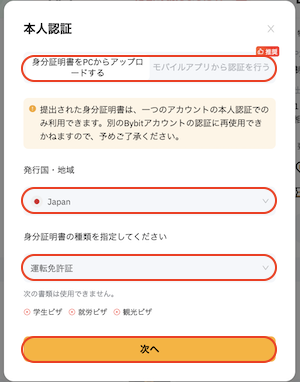
本人確認の方法、身分証明書の発行国、身分証明書の種類を選択し、「次へ」をクリック。
- Step5.本人確認書類のアップロード
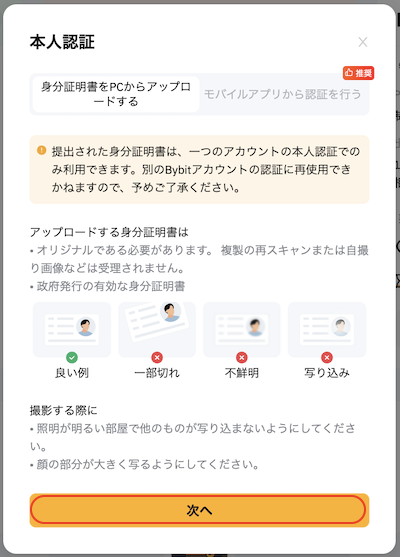
そのまま「次へ」をクリックするとカメラが起動するので、身分証明書を撮影してください。
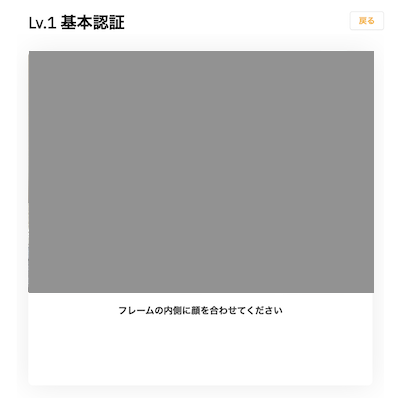
- Step6.顔認証
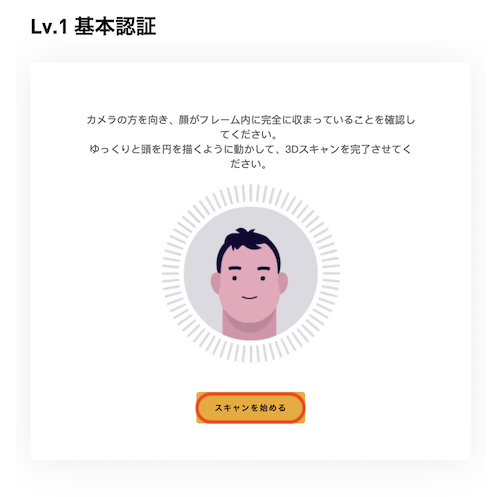
次は顔認証を行います。
「スキャンを始める」をクリックするとカメラが起動するので、自分の顔を枠に合わせたら、ゆっくりを円を描くように顔を動かしましょう。
- Step7.認証完了
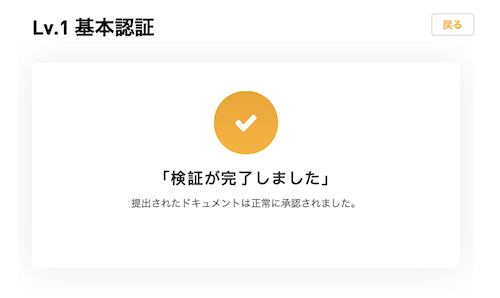
審査は1〜3分ほどで終わります。
「検証が完了しました」と表示されれば認証完了です。
Lv.2 居住地確認
居住地認証の確認事項は以下です。
- 住所認証
なお、使用できる書類は以下になります。
【使用できる書類】
- 銀行取引明細書
- 光熱費 (提出する書類は 3 か月以内に発行されたものである必要があります)
- インターネット/ケーブルテレビ/自宅の電話回線の請求書
- 税務申告書
- カウンシル税の請求書
- 政府発行の居住証明書など
【使用できない書類】
- スクリーンショット
- 携帯電話の請求書
- 医療費の請求書
- 商品購入時のレシート
- 保険明細書
居住地認証- Step1.セキュリティ画面の表示
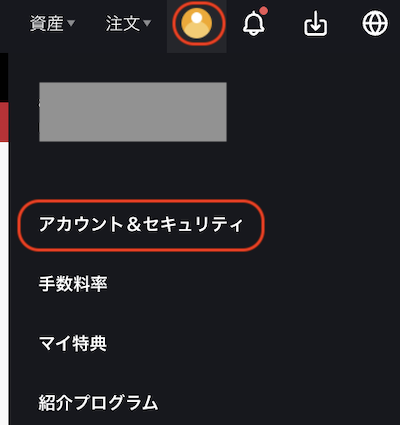
ログイン後、画面右上にあるアカウントマークにカーソルを合わせ、出てきたメニューから「アカウント&セキュリティ」を選択します。
- Step2.本人確認画面の表示
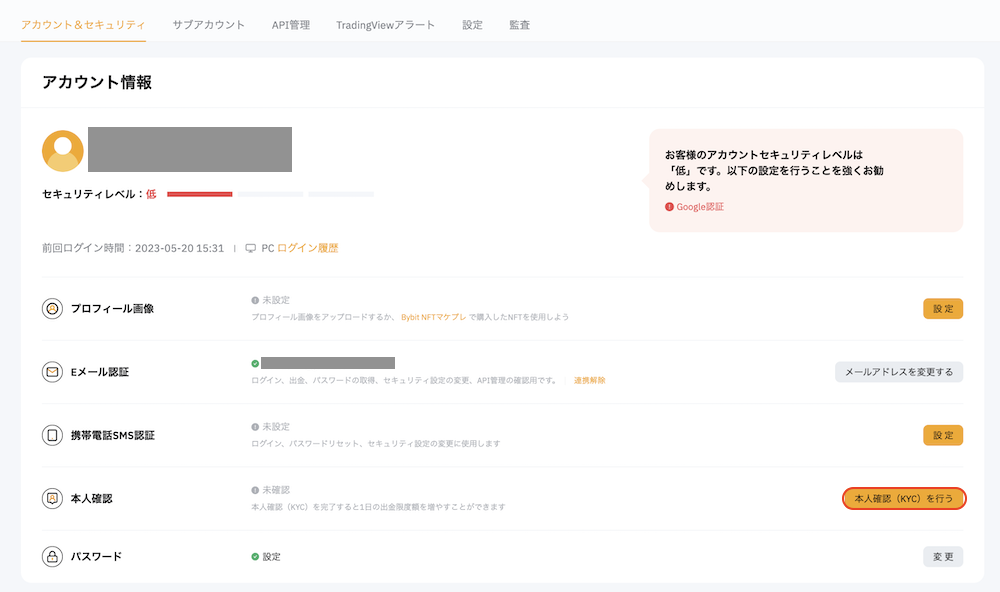
アカウント情報が表示されたら、「本人確認」の欄にある「本人確認(KYC)を行う」をクリック。
Step3.認証の種類を選択
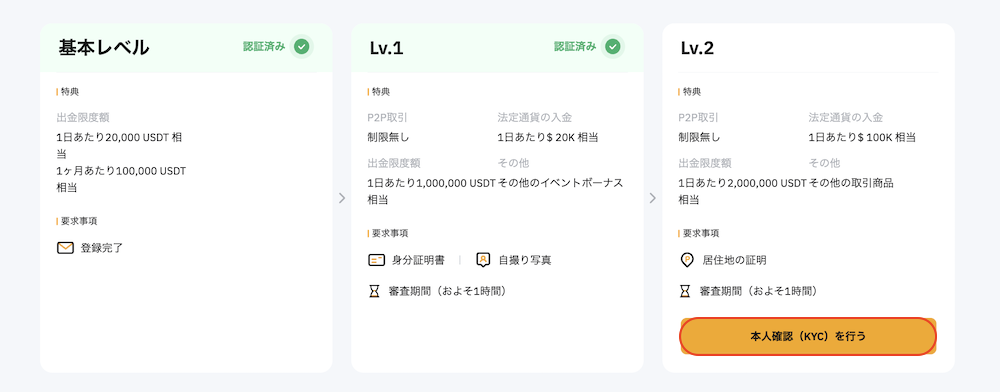
すると2種類の認証が表示されるので、「Lv.2」の部分にある「本人確認(KYC)を行う」をクリックしてください。
- Step4.住所確認書類のアップロード
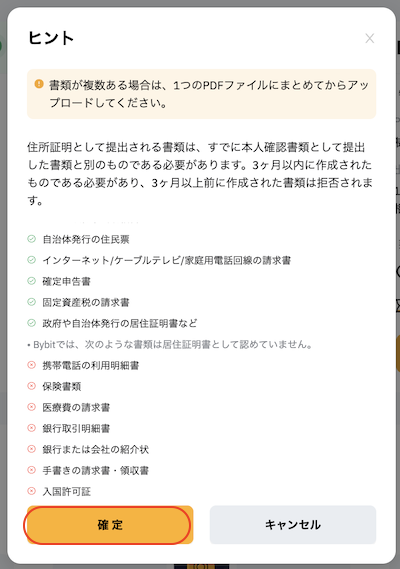
利用できる住所確認書類を確認し「確定」をクリック。
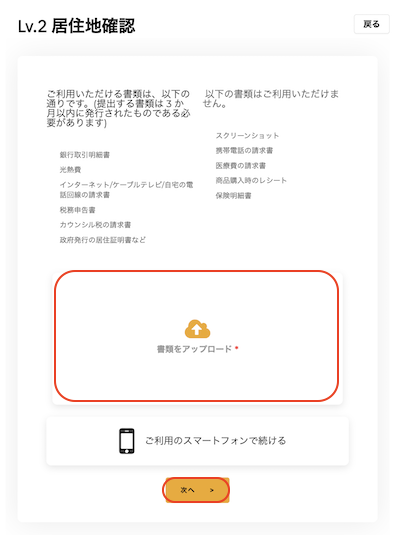
住所が確認できる書類の画像をアップロードし「次へ」をクリック。
Bybit側のプロセスが完了すれば認証完了です。
Bybit(バイビット)の二段階認証設定
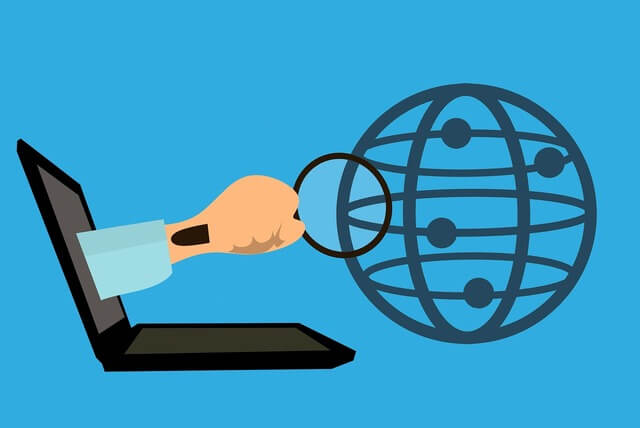
Bybitの二段階認証は全部で3種類あります。
二段階認証は、不正ログインや不正出金などを未然に防いでくれる有効なセキュリティ対策です。
大切な資金を守るためにも、3種類すべて設定しておくようにしましょう。
Eメール認証
Eメール認証- Step1.ログイン
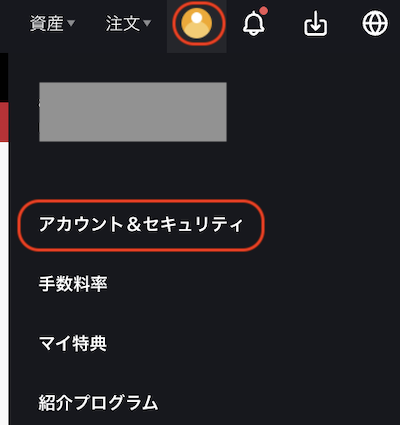
ログイン後、画面右上にあるアカウントマークにカーソルを合わせ、出てきたメニューから「アカウント&セキュリティ」を選択します。
- Step2.設定画面の表示

Eメール認証の右側にある「設定」をクリック。
- Step3.メールアドレスの入力
メールアドレスを入力したら、「認証コードを送信する」をクリック。
メールアドレス宛に届いた認証コードを入力して、最後に「設定」をクリックしてください。
携帯電話SMS認証
SMS認証設定- Step1.ログイン
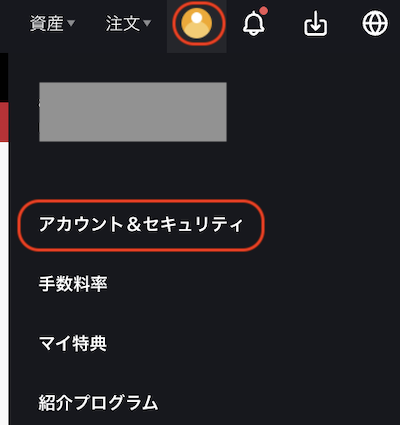
ログイン後、画面右上にあるアカウントマークにカーソルを合わせ、出てきたメニューから「アカウント&セキュリティ」を選択します。
- Step2.設定画面の表示
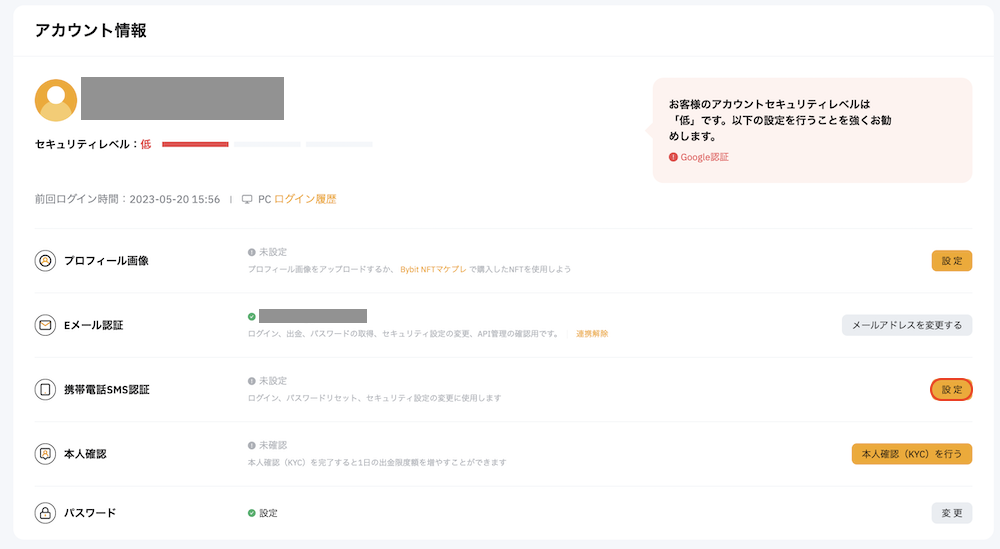
携帯電話SMS認証の欄にある「設定」をクリック。
- Step3.携帯電話番号の入力
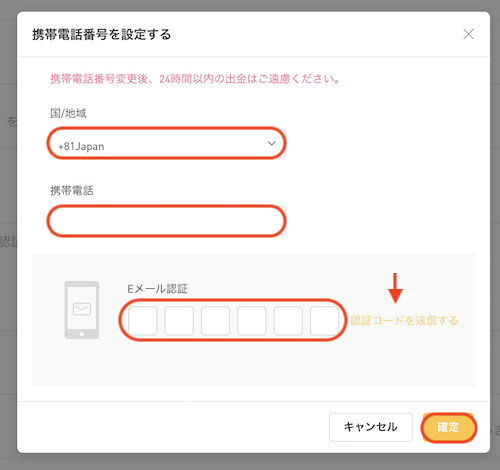
国番号(+81Japan)を選択し、携帯電話番号を入力します。
その後「認証コードを送信する」をクリックして、メールで届いた認証コードを入力したら「設定」をクリックしてください。
Google認証
Google認証の設定方法- Step1.ログイン
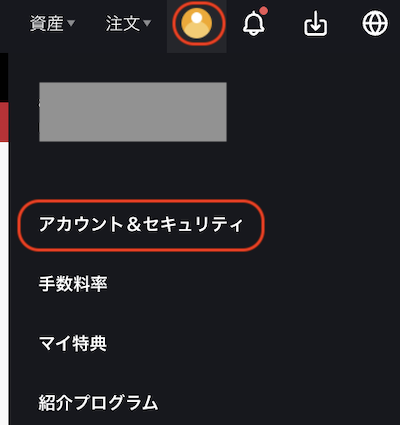
ログイン後、画面右上にあるアカウントマークにカーソルを合わせ、出てきたメニューから「アカウント&セキュリティ」を選択します。
- Step2.設定画面の表示
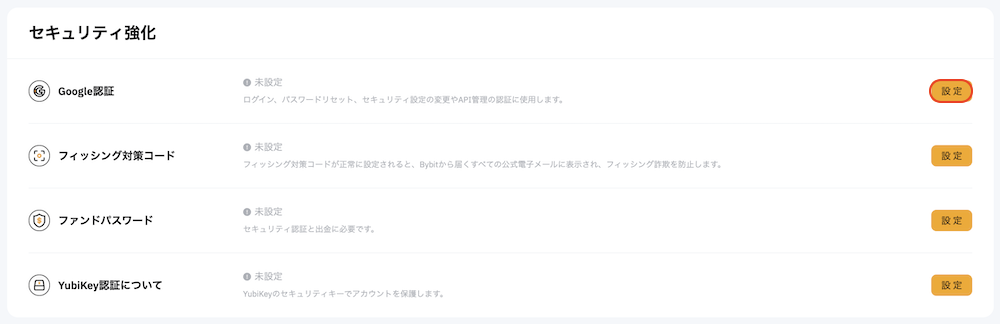
Google認証の右側にある「設定」をクリック。
- Step3.Eメール認証
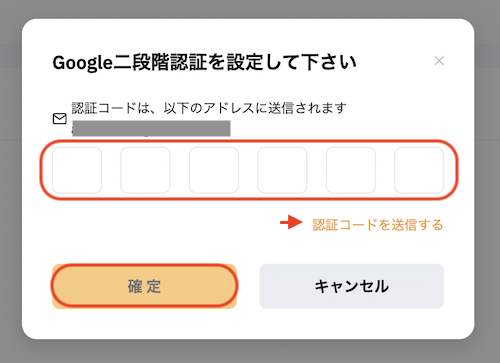
「認証コードを送信する」をクリックするとメールが届くので、本文に記載されている認証コードを入力して「確定」をクリックします。
- Step3.QRコードの読み取り
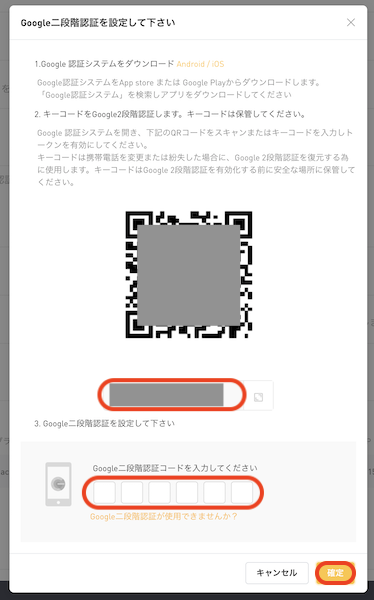
スマートフォンにGoogle Authenticatorアプリをダウンロードし、アプリを立ち上げます。
アプリのカメラでQRコードを読み取り、アプリ上に表示されている認証コードを入力してください。
最後に「設定」をクリックすれば設定完了です。
QRコードの下に表示されているキーは、何らかの理由でGoogleアプリが使えなくなった際に必要となるので、必ず控えておいてください。
Bybit(バイビット)に登録・口座開設できないときの対処法
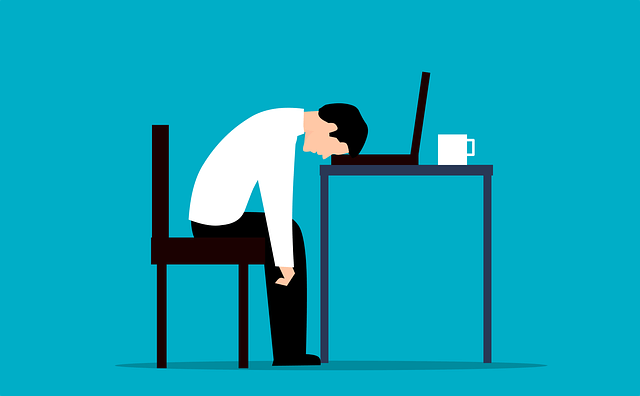
Bybitの登録手順はとてもシンプルですが、稀にうまく登録できないことがあります。
しかし、自分で解決できる場合がほとんどなので、落ち着いて対処しましょう。
登録・口座開設できない原因「無効なパスワード」と表示される
Bybitのパスワードは、セキュリティの観点から以下のルールが設けられています。
・8〜30文字以内であること
・大文字が1つ以上入っていること
・小文字が1つ以上入っていること
・数字が1つ以上入っていること「無効なパスワード」と表示されてしまうのは、これらの条件を満たしていないことが原因です。
したがって、条件を満たすパスワードを入力し直す必要があります。
また、入力欄の右側にある目のマークをクリックすると、入力内容が見える状態になり入力ミスを防げます。
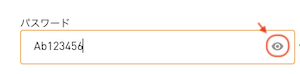
「不正なアカウントまたはパスワード」と表示される
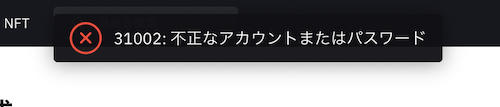
「不正なアカウントまたはパスワード」と表示される場合は、すでに登録済みの情報を入力していることが考えられます。
つまり、Bybitに登録したことがあるということです。
同じ情報を登録画面ではなく「ログイン画面」に入力すれば、そのままログインできるかもしれません。
また、新規で登録し直したい場合は、別のメールアドレスを入力する必要があります。
確認メールが届かない
登録時に確認メールが届かない原因は以下の2つです。
・入力したメールアドレスが間違っている
・迷惑メールに振り分けられている迷惑メールのボックスにも届いていないという場合は、1分後に確認メールの再送ボタンを押してみましょう。
それでも届かない場合は入力したメールアドレスが間違っている可能性が高いので、正しいメールアドレスで登録し直してください。
Bybit (バイビット) の登録・口座開設に関するよくある質問

ここでは、Bybitの登録・口座開設でよるある質問をまとめてみましたので、ぜひ参考にしてみてください。
登録・口座開設に関するFAQQ1. 本人確認は必須ですか?
A:本人確認は任意です。Bybitの本人確認は任意なので、本人確認をしなくても取引することは可能です。
ただし、取引やサービスによっては本人確認が必要になるほか、1日の出金限度額も変わってくるため、必要に応じて本人確認を済ませる必要があります。
Q2. 電話番号は変更できますか?
A:変更可能です。電話番号の変更は、ブラウザ版のみ可能です。
スマホアプリでは変更ができないので注意しましょう。
電話番号の変更手順- Step1.セキュリティ画面の表示
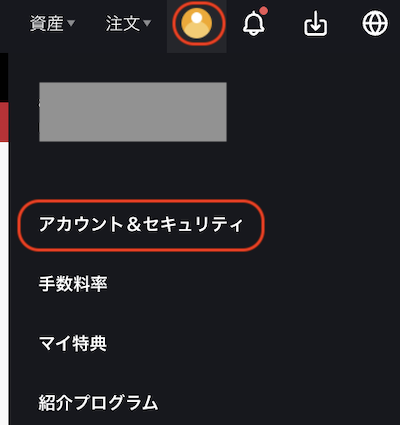
ログイン後、画面右上にあるアカウントマークにカーソルを合わせ、出てきたメニューから「アカウント&セキュリティ」を選択します。
- Step2.変更画面の表示
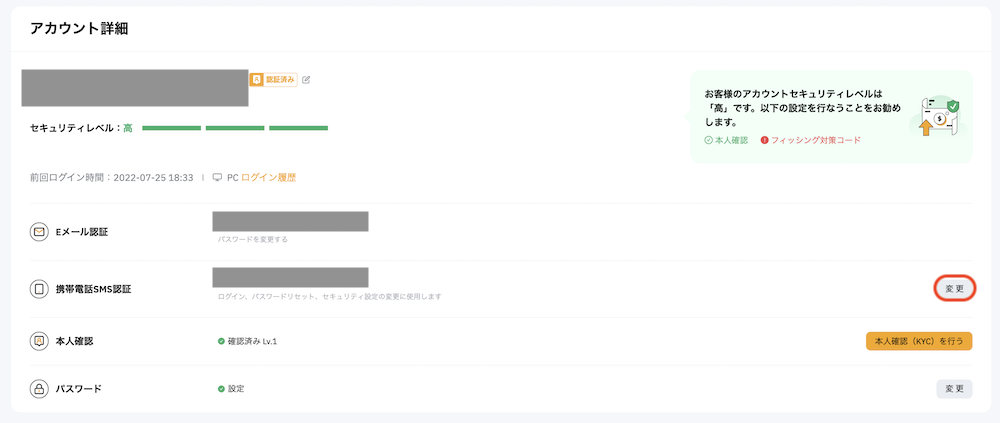
携帯電話SMS認証の右側にある「変更」をクリック。
- Step3.新しい電話番号の入力
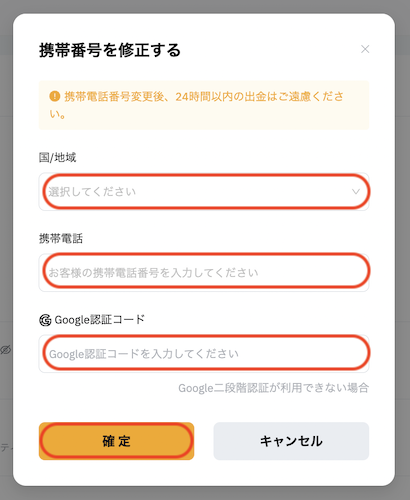
国、新しい携帯電話番号、Google認証コードを入力し、「確定」をクリックします。
- Step4.SMS認証
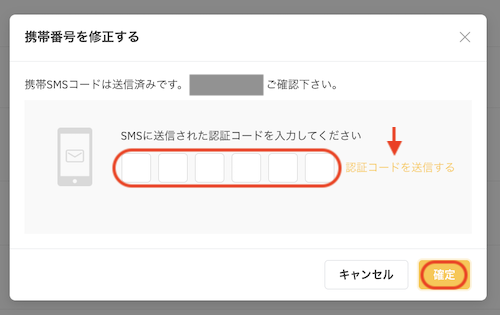
「認証コードを送信する」をクリックし、SMS認証コードを入力します。
最後に「確定」をクリックすれば変更完了です。
Q3. 登録・口座維持に手数料はかかりますか?
A:登録・口座維持の手数料は無料です。Bybitの口座開設、口座維持に手数料はかかりません。
Q4. 複数のアカウントを持つことはできますか?
A:可能です。Bybitでは、1つのメインアカウントに対し最大20個のサブアカウントを作成することができます。
Q5. 日本円は使えますか?
A:入出金できるのは仮想通貨のみです。Bybitでは日本円を入出金することができません。
ただし、クレジット/デビットカードを使った仮想通貨購入においては、日本円決済で取引することが可能です。
Bybit(バイビット)の登録・口座開設方法 まとめ
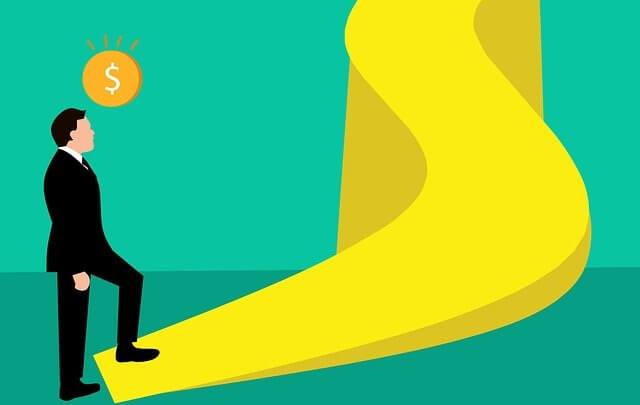
今回はBybitの登録・口座開設方法と初回限定ボーナスの受け取り方、登録できないときの対処法についてご紹介しました。
Bybitはメールアドレス(もしくは携帯電話番号)があれば簡単に登録でき、登録後の使い方も非常にシンプルです。
そのため、初心者向でも十分使いこなすことができますよ!
また、初回限定ボーナスは登録後しか受け取ることができないため、これらのボーナスを活用して、お得に、賢く、仮想通貨取引を始めていきましょう。
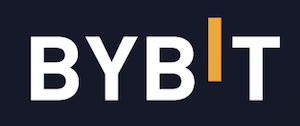
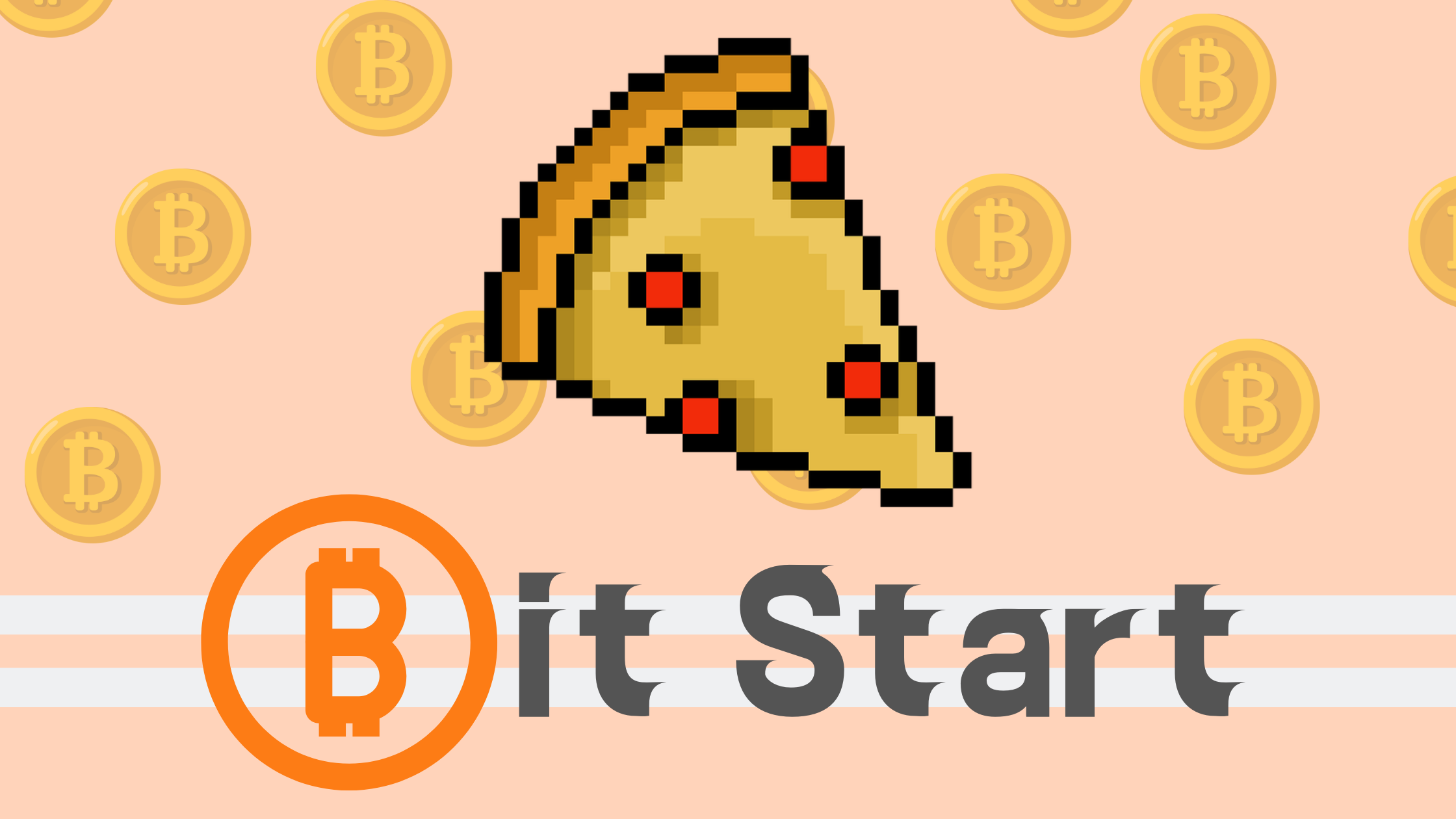
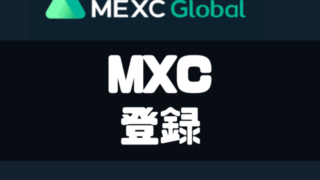












コメント